มีหลายปัจจัยที่มีผลต่อการทำงานที่เหมาะสมของการเชื่อมต่ออินเทอร์เน็ตของเรา เราต้องคำนึงถึงความสำคัญของการมีอุปกรณ์เราเตอร์สายเคเบิลที่ดี ... แต่การกำหนดค่าที่เรามีและทุกสิ่งที่เกี่ยวข้องกับซอฟต์แวร์ก็มีผลเช่นกัน หนึ่งในประเด็นพื้นฐานคือ DNS เซิร์ฟเวอร์ . ในบทความนี้เราจะพูดถึง วิธีใช้ Google และเหตุใดจึงน่าสนใจที่จะเปลี่ยนสิ่งที่เรามีในระบบของเรา
DNS คืออะไร
DNS คือระบบชื่อโดเมน โดยทั่วไปสิ่งที่ทำคือการเชื่อมโยงข้อมูลที่เราป้อนกับชื่อโดเมนที่กำหนด เครื่องมือแปลที่อยู่ IP เป็นชื่อของหน้าเว็บที่เราจำได้และป้อนลงในเบราว์เซอร์ของเรา

สิ่งเหล่านี้มีความสำคัญมากเนื่องจากช่วยให้เราไม่ต้องจำตัวเลขสำหรับแต่ละหน้าที่เราเยี่ยมชม เราจะไม่ต้องใส่ที่อยู่ IP ที่สอดคล้องกับแต่ละรายการเพื่อเข้าสู่ไซต์ เราเพียงใส่ชื่อที่เกี่ยวข้องเช่นบทความนี้และเข้าถึงหน้า
พื้นที่ เซิร์ฟเวอร์ DNS มีหน้าที่ในการแปลงชื่อดังกล่าวตามบทความนี้เป็นที่อยู่ IP ที่สอดคล้องกันเพื่อให้สามารถเข้าสู่เว็บไซต์ได้ ตอนนี้เพื่อให้กระบวนการนี้เกิดขึ้นอย่างถูกต้องเราต้องมีเซิร์ฟเวอร์ที่ทันสมัยผ่านการฝึกอบรมอย่างเหมาะสมและรวดเร็ว มิฉะนั้นเราอาจมีปัญหา
ดังนั้นเราสามารถพูดได้ว่าเซิร์ฟเวอร์ DNS เป็นส่วนหนึ่งของเราในแต่ละวันบนอินเทอร์เน็ตและจำเป็นสำหรับการเรียกดู อย่างไรก็ตามเราจะมีตัวเลือกที่แตกต่างกันและเราสามารถเปลี่ยนได้อย่างง่ายดาย Windows และระบบปฏิบัติการอื่น ๆ
เหตุใดจึงน่าสนใจที่จะเปลี่ยน DNS
การเปลี่ยน DNS ที่เรามีใน Windows น่าสนใจหรือไม่? คำตอบคือในหลาย ๆ กรณีอาจมีประโยชน์ในการปรับปรุงการเชื่อมต่อ เราไม่เพียง แต่พูดถึงการทำให้อินเทอร์เน็ตของเราทำงานได้ดีขึ้นเท่านั้น แต่ยังรวมถึงค่าอื่น ๆ ที่สำคัญเช่นเดียวกับความปลอดภัยหรือการหลีกเลี่ยงการอุดตัน
ความเร็ว
เหตุผลประการหนึ่งในการเปลี่ยนไปใช้เซิร์ฟเวอร์ Google DNS ใน Windows คือ ปรับปรุงความเร็ว . ดังที่เราได้กล่าวไว้ก่อนหน้านี้พวกเขาทำหน้าที่แปลชื่อโดเมนที่เราใส่ไว้ในเบราว์เซอร์และนำเราไปยังเว็บไซต์ที่เกี่ยวข้อง
ในหลายกรณีผู้ใช้ใช้ DNS ของผู้ให้บริการซึ่งอาจทำงานช้าหรือทำงานผิดพลาดในบางช่วงเวลา สิ่งนี้จะทำให้เมื่อเข้าสู่เว็บต้องใช้เวลาในการโหลดและเรามีปัญหาในการแสดงภาพให้ถูกต้อง เราจึงสามารถปรับปรุงความเร็วในการโหลด
Security
ปัญหาอื่นที่สามารถปรับปรุงการเปลี่ยนแปลงของเซิร์ฟเวอร์ DNS คือความปลอดภัย มีบางอย่างที่มุ่งเน้นไปที่การปรับปรุง ความปลอดภัยและความเป็นส่วนตัว ของผู้ใช้เมื่อท่องอินเทอร์เน็ต ตัวอย่างเช่นพวกเขาสามารถบล็อกการเข้าถึงบางโดเมนที่ถือว่าไม่ปลอดภัย
อย่างไรก็ตามประเด็นนี้ต้องใช้ความระมัดระวังเนื่องจากอาจเป็นกรณีที่ DNS บล็อกไซต์ที่ปลอดภัย แต่ถือว่าเป็นอันตราย ดังนั้นจึงจำเป็นต้องเลือกให้ดีในกรณีนี้ว่าจะใช้เซิร์ฟเวอร์ใด
หลีกเลี่ยงความอิ่มตัว
นอกจากนี้เรายังสามารถพบปัญหาที่เซิร์ฟเวอร์ DNS ที่เราใช้อยู่ เปี่ยม . ด้วยวิธีนี้การเปลี่ยนไปใช้ Google DNS ทำให้เราสามารถหลีกเลี่ยงความไม่สะดวกนี้และปรับปรุงความคล่องแคล่วในการเปิดหน้าเว็บและแก้ไขปัญหาที่อาจเกิดขึ้นได้
มีเซิร์ฟเวอร์ DNS ที่ทันสมัยมากขึ้น
เซิร์ฟเวอร์ DNS อาจล้าสมัย ซึ่งอาจทำให้พยายามเปิดหน้าเว็บไม่โหลด ไม่รู้จักที่อยู่ IP ที่เกี่ยวข้องดังนั้นจึงไม่สามารถแปลเนื้อหาได้อย่างเพียงพอ
หากเราเปลี่ยนเซิร์ฟเวอร์เราสามารถใช้งานได้มากขึ้น อัปเดต ด้วยความจุที่มากขึ้นเพื่อให้สามารถเปิดเว็บไซต์ได้โดยไม่มีปัญหา ด้วยวิธีนี้เราจะแก้ไขปัญหาเหล่านั้นที่อาจเกิดขึ้นเพื่อเข้าสู่หน้าล่าสุดตัวอย่างเช่น
หลีกเลี่ยงข้อ จำกัด
อีกปัญหาหนึ่งที่อาจเกิดขึ้นคือเซิร์ฟเวอร์ DNS การปิดกั้นการเข้าถึง ไปยังหน้าเว็บบางหน้า สิ่งนี้สามารถเกิดขึ้นได้โดยเฉพาะเมื่อเราใช้ตัวดำเนินการเหล่านั้น เราสามารถหลีกเลี่ยงได้อย่างง่ายดายหากเปลี่ยนเป็น DNS ของ Google
วิธีใช้ Google DNS ใน Windows
เราได้เห็นแล้วว่า DNS คืออะไรและทำไมการเปลี่ยนแปลงจึงน่าสนใจ ตอนนี้เรากำลังจะอธิบาย วิธีใส่ Google DNS ใน Windows เป็นกระบวนการง่ายๆและเราต้องทำตามขั้นตอนง่ายๆที่เราจะกล่าวถึง ด้วยวิธีนี้เราสามารถใช้ประโยชน์จากการเปลี่ยนแปลงสิ่งที่เราใช้อยู่ในขณะนี้และหลีกเลี่ยงปัญหาที่อาจเกิดขึ้นได้
ในการกำหนดค่า Google DNS ใน Windows สิ่งแรกที่เราต้องทำคือไปที่เริ่มเข้าสู่การตั้งค่าคลิกที่ เครือข่าย และอินเทอร์เน็ตและเราจะไปที่นั่น เปลี่ยนตัวเลือกอะแดปเตอร์ ซึ่งจะปรากฏทางด้านขวา
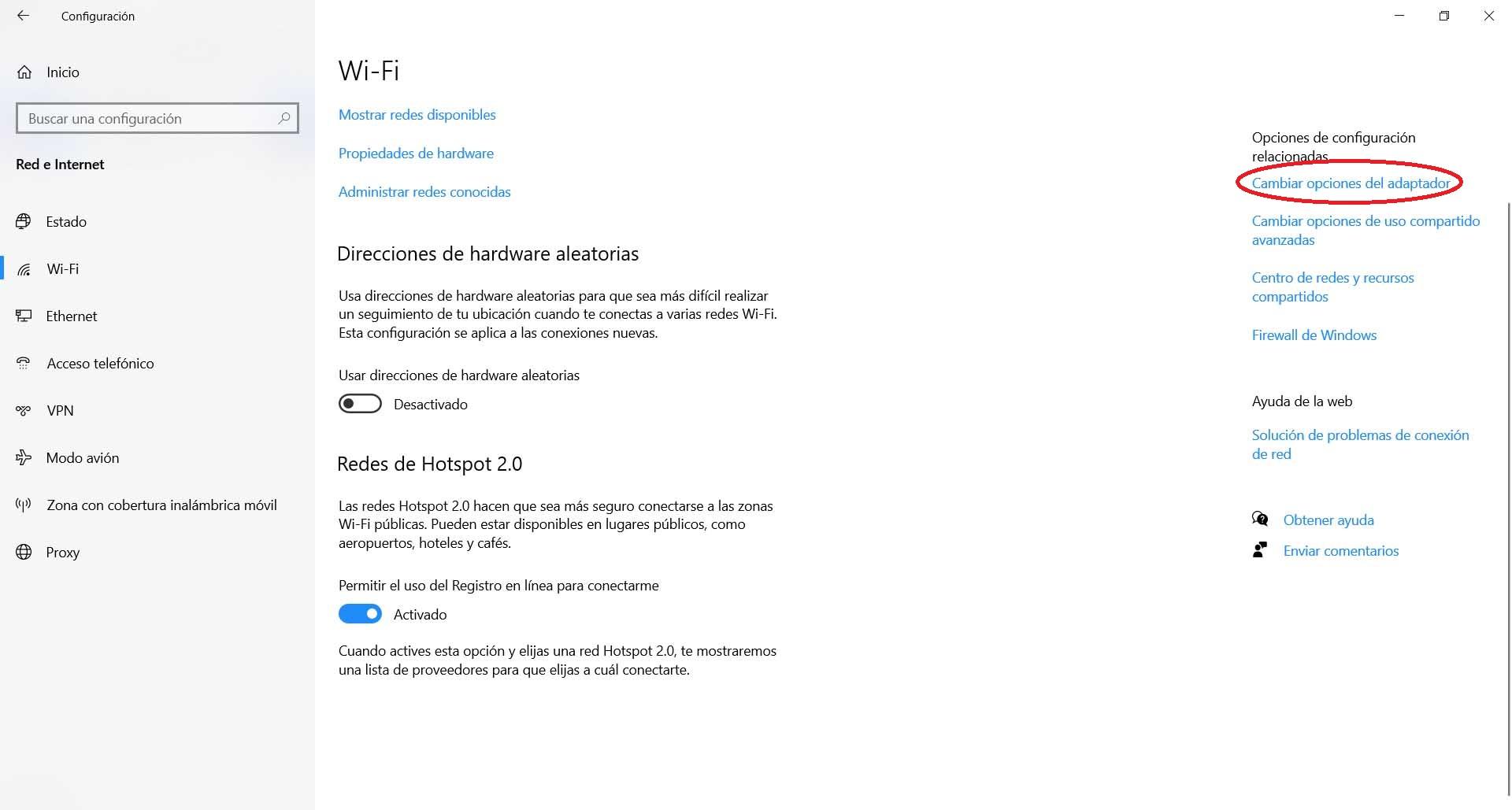
เมื่อเราไปถึงขั้นตอนนั้นหน้าต่างใหม่จะเปิดขึ้นโดยที่อะแด็ปเตอร์เครือข่ายทางกายภาพและเสมือนทั้งหมดจะปรากฏขึ้น เราต้องเลือกว่าเรากำลังใช้อันไหนอยู่และเราต้องการเปลี่ยนไฟล์ เซิร์ฟเวอร์ DNS ใช้โดย Google เราคลิกด้วยเมาส์ปุ่มที่สองแล้วคลิกคุณสมบัติ
เมื่อเสร็จแล้วเราต้องคลิกที่ Internet Protocol version 4 (TCP / IPv4) แล้วคลิก Properties อีกครั้ง หน้าต่างใหม่จะเปิดขึ้นพร้อมข้อมูลของที่อยู่ IP และ DNS ที่เราใช้อยู่ อาจมีบางอย่างซึ่งหมายความว่าเราได้กำหนดค่าด้วยตนเองหรืออาจว่างเปล่าและนั่นหมายความว่ามีการตั้งค่าโดยอัตโนมัติ
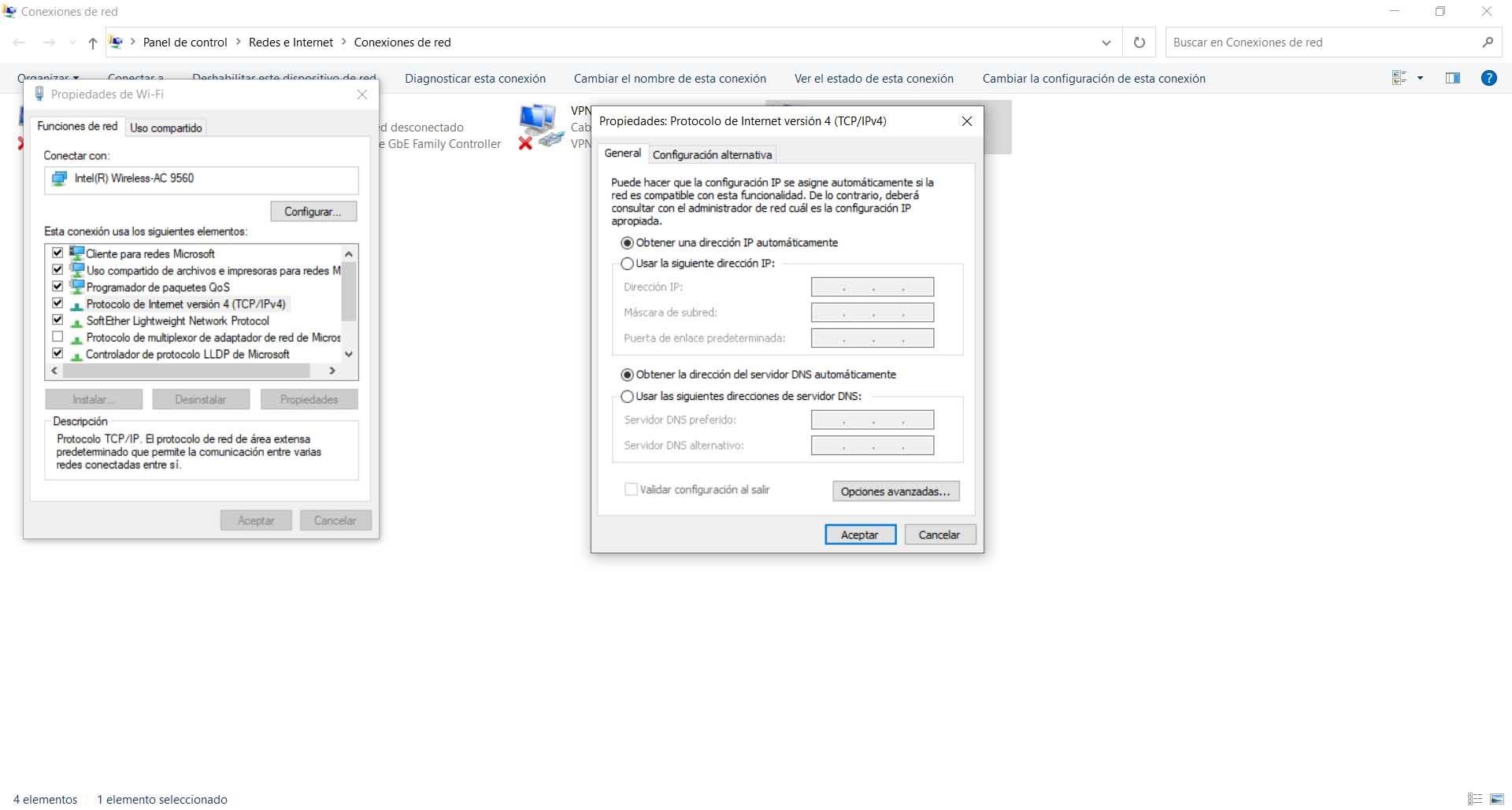
เราต้องตรวจสอบตัวเลือกเพื่อใช้ที่อยู่เซิร์ฟเวอร์ DNS ต่อไปนี้ กรอกข้อมูลในช่องว่างดังต่อไปนี้:
- เซิร์ฟเวอร์ DNS ที่ต้องการ: 8.8.8.8
- เซิร์ฟเวอร์ DNS สำรอง: 8.8.4.4
เมื่อเรากรอกข้อมูลที่เกี่ยวข้องแล้วเราก็ต้องคลิกตกลง จากนั้นเป็นต้นไประบบ Windows ของเราจะใช้งาน เซิร์ฟเวอร์ DNS ของ Google . เราควรทำกระบวนการเดียวกันกับการ์ดเครือข่ายอื่น ๆ ที่เราใช้บนคอมพิวเตอร์เครื่องนั้น
ในระยะสั้นโดยทำตามขั้นตอนเหล่านี้ที่เราได้กล่าวถึงเราสามารถใช้ DNS ของ Google ในระบบ Windows ของเราได้ เป็นกระบวนการที่ง่ายและรวดเร็วอย่างที่เราเห็น เมื่อใดก็ตามที่เราสามารถกลับไปที่ DNS ที่เราใช้ก่อนหน้านี้หรือกำหนดค่าได้โดยอัตโนมัติหากเราต้องการ
